
เนื้อหา
Microsoft ต้องการให้ผู้ใช้ต้องการเพิ่มประสิทธิภาพด้วยการอัพเกรดระบบปฏิบัติการ Windows 10 นอกจากนี้ยังมีเป้าหมายสำหรับการอัปเกรดระบบปฏิบัติการที่ช่วยให้ผู้ใช้อิสระจากห่วงทั้งหมดที่พวกเขาต้องข้ามผ่านมาก่อน เพลงวิดีโอเกมและแอพทั้งหมดอยู่ในที่เดียว การสแกนไวรัสในตัวการคืนค่าระบบอย่างง่ายและการอัปเดตซอฟต์แวร์บังคับเป็นส่วนหนึ่งของแพ็คเกจผู้ใช้ที่บ้านเช่นกัน แต่เราไม่สามารถรักระบบปฏิบัติการที่ให้ความรู้สึกเย็นชาและถูกกำหนดโดย บริษัท เพื่อให้ผู้ใช้หลงรัก Windows 10 Microsoft จำเป็นต้องมอบพื้นหลังที่ดีกว่าชุดรูปแบบและตัวเลือกการปรับแต่งเอง
ส่งมอบให้ บริษัท ทำ ในขณะที่บางส่วนของ Windows 8.1 รู้สึกถึงความเป็นคลินิกและปรับแต่งได้แทบจะไม่ Windows 10 มีตัวเลือกและสลับมากมาย ไม่ชอบเมนูเริ่มและต้องการให้หน้าจอเริ่มกลับมาใช่ไหม คุณสามารถสร้างมันได้ด้วยการกดสวิตช์ ไม่ใช่แฟนตัวยงของเอฟเฟกต์แก้วใสใช่ไหม คุณสามารถปิดสิ่งเหล่านั้นด้วย พื้นหลังกลับมาแล้วและคุณไม่จำเป็นต้องเลือกความต้องการที่แตกต่างกันสองแบบหรือค้นหาการตั้งค่าเพื่อให้เข้ากัน

นี่คือวิธีเพิ่มพื้นหลังและปรับแต่ง Windows 10
เปลี่ยนพื้นหลังของคุณใน Windows 10
ใช้เมาส์ไปที่เดสก์ท็อปและคลิกขวาที่ใดก็ได้ หากคุณมีอุปกรณ์ที่มีการสัมผัสให้วางนิ้วของคุณทุกที่บนหน้าจอและถือไว้ที่นั่นจนกว่าคุณจะเห็นกล่องสี่เหลี่ยมปรากฏขึ้น ทั้งผู้ใช้เมาส์และผู้ใช้ระบบสัมผัสควรเลือก ปรับแต่ง จากเมนูแบบเลื่อนลง

เลือกพื้นหลังที่คุณต้องการซึ่งมาพร้อมกับ Windows 10 หรือเลือกรูปภาพของคุณเองเพื่อนำเสนอ แตะหรือคลิก ในรูปภาพด้านล่างเมนูแบบเลื่อนลงเพื่อใช้รูปภาพที่คุณเพิ่งเพิ่มเป็นพื้นหลัง
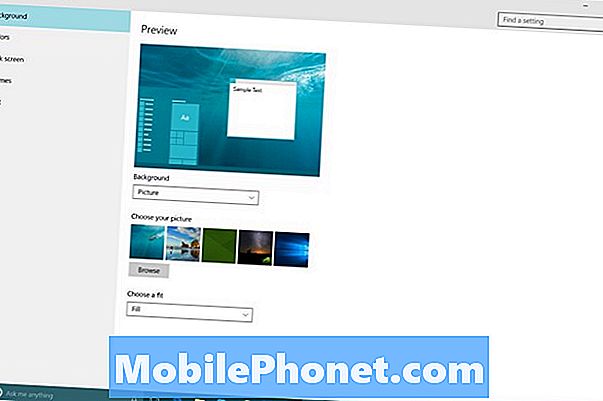
ตามค่าเริ่มต้นการเปลี่ยนพื้นหลังของคุณใน Windows 10 จะเปลี่ยนสีที่ถูกเน้นของ Windows 10 คุณสามารถปิดการใช้งานนั้นได้จากเมนูสีทางด้านซ้ายและเลือกสีเฉพาะถ้าคุณต้องการ ใช้เมนูแบบเลื่อนลงเพื่อเปลี่ยนวิธียืดรูปภาพในหน้าจอของคุณ
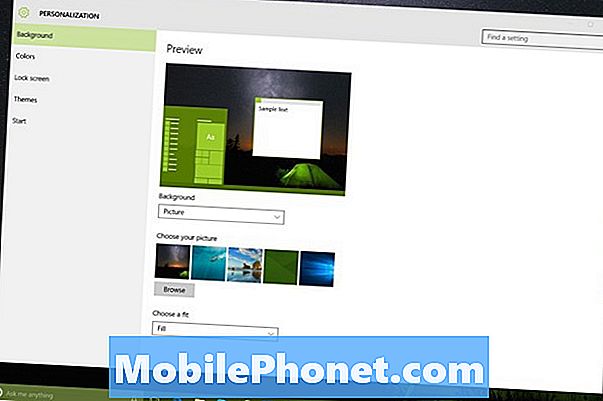
สี
สีที่ถูกเน้นสีที่คุณเลือกมีความสำคัญใน Windows เสมอ ตัวอย่างเช่นใน Windows 7 การเลือกสีที่เน้นเพิ่มสีที่แตกต่างให้กับกรอบหน้าต่าง Windows 10 ใช้สีเป็นข้อสรุปเชิงตรรกะ โดยพื้นฐานแล้ว Windows 10 ใช้สีเพื่อให้คุณเพิ่มบุคลิกภาพให้กับพีซีของคุณทั้งหมด
แตะหรือคลิก สี ทางซ้าย.
โดยค่าเริ่มต้นสวิตช์ทั้งหมดในเมนูสีจะเปิดขึ้น เลือกสีที่ถูกเน้นโดยอัตโนมัติจะนำพื้นหลังของคุณและเลือกไฮไลต์จากมัน ปิดเพื่อเลือกพื้นหลังของคุณเอง
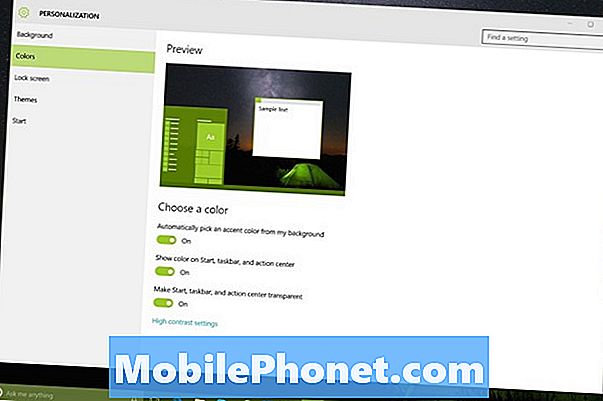
นอกจากนี้คุณสามารถปิดใช้งานการเน้นสีสำหรับเมนูเริ่มแถบงานและศูนย์ปฏิบัติการด้วยสวิตช์ที่สองบนหน้าจอนี้ การปิดสิ่งนี้จะทำให้คุณได้รับประสบการณ์ Windows 10 สีดำที่ไม่แน่นอน
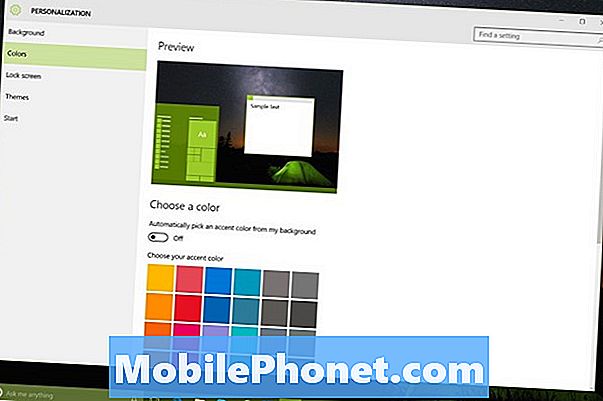
ในที่สุดคุณสามารถปิดใช้งานความโปร่งใสได้หากคุณไม่ได้เป็นแฟนของการเห็นพื้นหลังของคุณอยู่ด้านหลังเขาเริ่มเมนูและแถบงาน
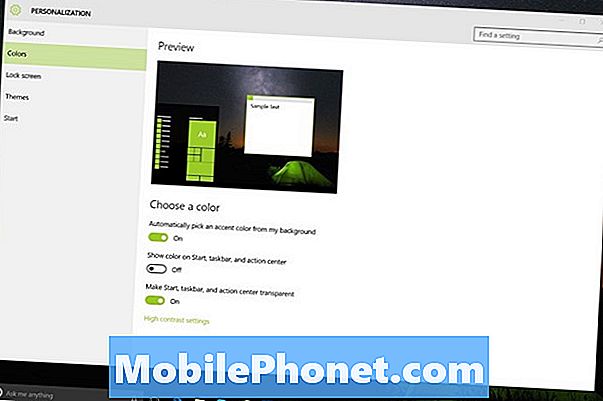
ล็อกหน้าจอ
หน้าจอล็อคช่วยให้คุณเพิ่มบุคลิกและแอพที่คุณชื่นชอบไปยังหน้าจอล็อคบนพีซีของคุณ สิ่งนี้มีประโยชน์อย่างยิ่งหากคุณต้องการสิ่งที่เกิดขึ้นกับคอมพิวเตอร์ของคุณ
แตะหรือคลิก ล็อกหน้าจอ ทางซ้าย.
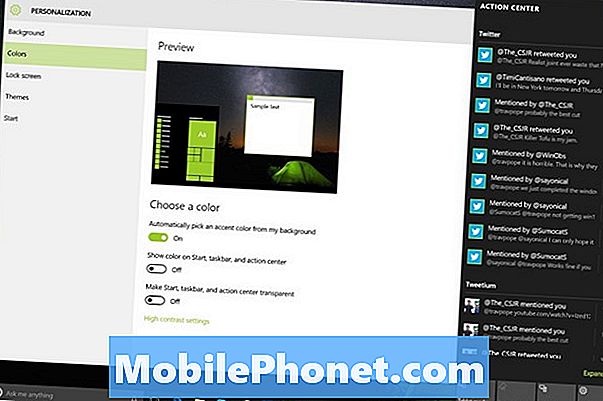
เช่นเดียวกับพื้นหลังให้แตะหรือคลิกที่รูปภาพล่าสุดที่คุณต้องการใช้หรือ เรียกดู เพื่อเลือกภาพของคุณเอง
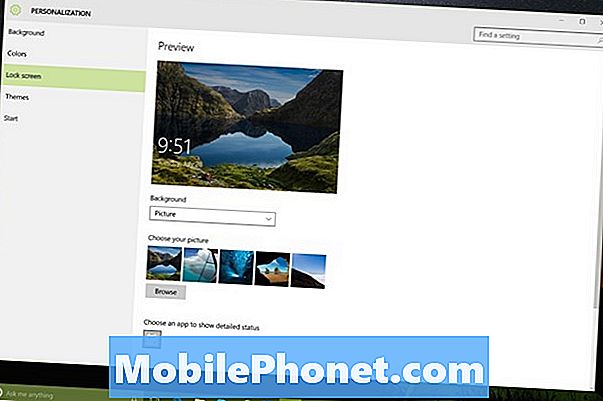
แตะหรือคลิกที่เมนูแบบเลื่อนลงเพื่อสลับระหว่างการใช้สไลด์โชว์หรือภาพเดียว การนำเสนอภาพนิ่งจะดึงภาพจากบริการ OneDrive ของ Microsoft นั่นคือบริการเดียวกันที่มีแอพบน iPhone, Android และ Windows Phone

ด้านล่างทั้งหมดนี้เป็นวิธีการปักหมุดแอพเข้ากับหน้าจอล็อคของคุณ Microsoft ให้ผู้ใช้เจ็ดช่องสำหรับแอปที่พวกเขาต้องการรับการอัพเดตโดยไม่ต้องปลดล็อคพีซี นักพัฒนาแอปต้องรวมการสนับสนุนสิ่งนี้ไว้ในแอพของพวกเขา แต่มันมีประโยชน์จริงๆสำหรับการตรวจสอบจดหมายหรือรับการอัปเดตในการนัดหมายครั้งต่อไปของคุณ
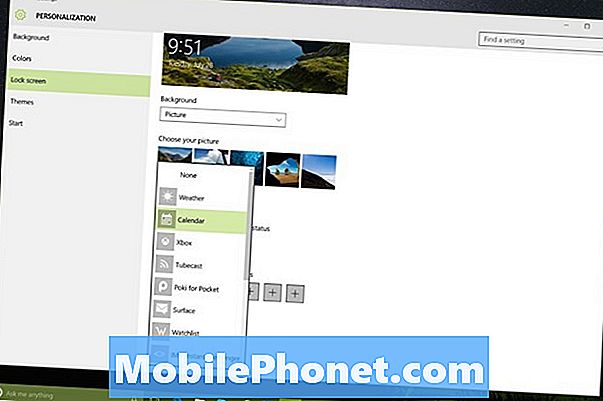
กำหนดเริ่มเอง
สุดท้ายให้เลือก เริ่มต้น ในการปรับแต่งเมนูหน้าจอเริ่ม / เริ่มที่เป็นของใหม่ใน Windows 10 จากที่นี่คุณสามารถเพิ่มโฟลเดอร์ใหม่ได้รับรายการแอปที่ใช้มากที่สุดหรือสลับระหว่างหน้าจอเริ่มและเมนูเริ่ม

หากคุณกำลังใช้เมนูเริ่มและต้องการพื้นที่เพิ่มเพียงเพิ่ม เมนูเริ่มปรับขนาดได้อย่างสมบูรณ์เมื่อปิดโหมดแท็บเล็ต วางเคอร์เซอร์เมาส์บนขอบของเมนูเริ่มเพื่อขยายหรือย่อขนาด
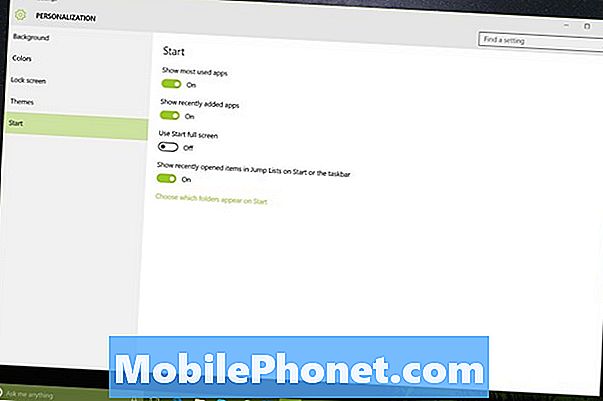
ในตอนนี้การเปลี่ยนแปลงธีมใน Windows 10 ดูเหมือนจะยังคงอยู่กับพีซีของคุณ คุณจะต้องทำการเปลี่ยนแปลงอีกครั้งเมื่อคุณไปยังพีซีเครื่องอื่นที่โหลดด้วย Windows 10


